极速重装系统Win8无线鼠标不能用的解决方法
更新时间:2016-09-23 14:20:53
作者:
极速重装系统Win8无线鼠标不能用的解决方法?天气越来越冷了,很多朋友都喜欢窝在床上看电视、玩游戏,这时候无线鼠标最好用了。我们可以把电脑放在桌子上,拿着个无线鼠标就可以畅快的玩转电脑了。然而最近有Win8用户反馈,他的无线鼠标插进去后没反应不能用,表示很懊恼。这是什么原因呢?又该如何解决呢?下面小编为大家一一解答。
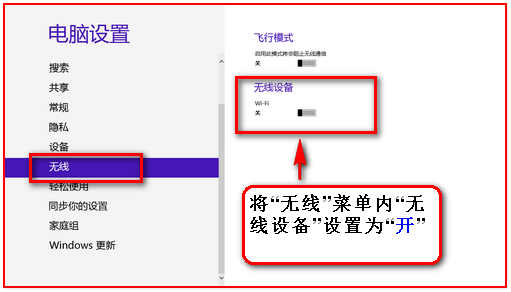
1、同款鼠标信号干扰
无线鼠标采用的方案设计不同,如果周围有人使用跟自己同一款无线鼠标,则有可能会出现无线干扰情况。
2、鼠标光学采样率不高
所有鼠标的光学采样率都不高,所以当你的无线鼠标无反应的时候,建议你使用纯色的鼠标垫。
3、无线鼠标电池没电
无线鼠标需要装上电池才能使用。当鼠标无法反应且没有灯显示,可以检查一下无线鼠标的电池是否还有电,如果电池没电需要更换一下电池。
4、USB检查不良
在将鼠标插入到电脑上时,无线鼠标采用的是USB迷你接口,可以检查看看电脑上的无线USB迷你接口是否接触不良。
5、无线鼠标超出使用距离
一般情况下,2.4G无线鼠标使用距离是10到12米。首先看看你使用无线鼠标的距离是不是超出了规定的使用距离。如果你使用的是红外线无线鼠标,那么有可能是鼠标与接收器之间有遮挡物。
6、鼠标质量问题
如果以上产生无线鼠标无反应的原因都不是,无线鼠标可能存在质量的问题,建议送去保修,现在的无线鼠标都有质保的。
8、鼠标驱动问题
极少数的无线鼠标需要安装驱动,这时候你就要安装购买时厂家附送的驱动,然后再尝试看看。
以上就是Win8无线鼠标不能用的原因及解决方法,如果你的无线鼠标没反应,请按以上方法检查原因并解决。
系统重装相关下载
系统重装相关教程
重装系统软件排行榜
重装系统热门教程
- 系统重装步骤
- 一键重装系统win7 64位系统 360一键重装系统详细图文解说教程
- 一键重装系统win8详细图文教程说明 最简单的一键重装系统软件
- 小马一键重装系统详细图文教程 小马一键重装系统安全无毒软件
- 一键重装系统纯净版 win7/64位详细图文教程说明
- 如何重装系统 重装xp系统详细图文教程
- 怎么重装系统 重装windows7系统图文详细说明
- 一键重装系统win7 如何快速重装windows7系统详细图文教程
- 一键重装系统win7 教你如何快速重装Win7系统
- 如何重装win7系统 重装win7系统不再是烦恼
- 重装系统win7旗舰版详细教程 重装系统就是这么简单
- 重装系统详细图文教程 重装Win7系统不在是烦恼
- 重装系统很简单 看重装win7系统教程(图解)
- 重装系统教程(图解) win7重装教详细图文
- 重装系统Win7教程说明和详细步骤(图文)




